Lync 2013 utbildningsmaterial för Android 4
|
|
|
- Sven-Erik Emil Sundström
- för 9 år sedan
- Visningar:
Transkript
1 Lync 2013 utbildningsmaterial för Android 4
2 Upplägget av utbildning i Lync för Android 4 Vi kommer att gå igenom följande avsnitt med paus mellan avsnitten Installera Lync, inloggning och inställningar för ljudoch videoenheter Lyncsamtal, vidarekoppling, din närvaro och integrationen med Exchange Snabbmeddelande,hur man ringer vanliga telefonnummer och grupper i Lync. (Dela skrivbord) Möten i Lync med interna och externa användare. Support och hjälpen i Lync Diskussion och frågor
3
4 Installera Lync på Android 4 Gå till Google Play (Play Butik), logga in med ditt googlekonto och sök efter Lync Här nedan ser du vad som händer. Välj Installera Godkänn. Appen installeras. Klicka på Öppna och OK och Acceptera.
5 Installera Lync på Android 4 Skriv in din e-postadress (måste avslutas och ditt lösenord. Se till att visa Avancerade alternativ. Skriv in ditt användarnamn (CAS-namnet) som ska föregås av ad\ (backslash, inte ett vanligt snedstreck) och klicka på Logga in. Klicka på Nästa Nästa skriv in ditt mobilnummer klicka på Nästa och Nästa.
6 Installera Lync på Android 4 Du ska inte ändra inställningarna för vidarekoppling, det gör du i Lync sedan klicka alltså på Nej. Synkronisera dina kontakter och klicka på Nästa. Avsluta med att klicka på Klart. Nu ska Lync startas. Du ska då se ditt namn om du klickar på symbolen och dina grupper i Lync om du klickar på symbolen.
7 Klicka på Lync2013 Klicka på så ser du ditt namn Starta Lync
8 Koppla in headset Man bör sträva efter att alltid använda headset när man kör Lync. Det går att prata direkt i din smartmobil räkna då med att ljudkvaliteten blir lidande. Om du använder det headset som följer med din smartmobil får du inte hög kvalitet på ljudet framförallt mikrofonen. Skaffa då istället ett bluetooth headset.
9 PAUS
10 Ring med Lync Du kan ringa vem som helst med Lync. Vi börjar dock med ett exempel där du söker efter en person på Umeå universitet. Börja med att Klicka på. I exemplet här till höger ser du en massa grupper vi återkommer senare till hur du hanterar grupper.
11 Ring med Lync Klicka på Skriv in namnet på den du söker efter i sökfältet Klicka på namnet.
12 Ring med Lync Du ser nu personens kontaktkort Härifrån kan du välja om du vill ringa ett Lyncsamtal genom att klicka på.
13 Först visas Ansluter När personen svarar början klockan gå under namnet uppe till vänster. Du avslutar samtalet genom att klicka på den röda telefonen längst ned till höger. När du ringer
14 Ring med Lync den som blir uppringd Den som blir uppringd får ett meddelande Samtal. Klicka på Acceptera så startar samtalet.
15 Du kan starta din video genom att klicka på videokameran längst ner till höger Om mottagaren gör detsamma ser ni varandra. Du ser dig själv i en liten bild. Starta din video
16 Vidarekoppling av samtal - Ring En viktig funktion i Lync är möjligheten att vidarekoppla samtal så att det samtidigt ringer på ett annat nummer som du själv väljer. Klicka på Vidarekoppling I fönstret Vidarekoppling klickar du på Ring samtidigt. samtidigt
17 Vidarekoppling av samtal - Ring Klicka på Nytt nummer och skriv in det nummer du vill att samtalet ska vidarekopplas till och klicka på OK. Se till att informationen du får är korrekt. Det står Samtal kopplas till ditt arbete och. samtidigt
18 Vidarekoppling av samtal - Ring Se till att informationen du får är korrekt. Det står Samtal rings till arbetet och även till. samtidigt
19 Din närvaro - tillgänglighet Du kan själv bestämma om du ska visas som tillgänglig eller inte. Klicka på Tillgänglig och välj hur du vill visas.
20 Det finns ett meddelandefält i blått där du kan skriva vad du gör, var du befinner dig eller annat. Detta är synligt för andra Lyncanvändare på Umeå universitet. Det är i detta fält som du skriver in hänvisningar som vi kommer att gå igenom senare. Vad gör du?
21 Synkronisera din mail, din kalender och dina kontakter med Lync Lync är synkroniserad med den kalender och de kontakter som du använder på universitetets mailserver (Exchange). Du måste se till att du har aktiverat ditt mailkonto inklusive kalendern och kontakter mot Exchange.
22 Aktivera Exchange på din Android (e-post, kalender, kontakter, påminnelser) För att Lync ska fungera fullt ut bör du se till att Exchange är aktiverat på din Android. Här nedan ser du sekvensen för aktiveringen. Klicka på E-post skriv in din e-postadress och lösenord och klicka på Manuell inst. välj Microsoft Exchange ActiveSync skriv in ditt användarnamn som ska föregås av ad\ och legacy.ad.umu.se i fältet Exchange-server och klicka på Nästa längst ned i fönstret klicka på OK i fönstret Aktivera.
23 Aktivera Exchange på din Android Klicka på OK scrolla ned i fönstret Kontoalternativ och klicka på Nästa klicka på Aktivera klicka på Klar. Gå till din e-post där du hittar ditt exchangekonto med mail. Din kalender är nu också synkroniserad.
24 Lync är synkroniserad med din kalender i Exchange. Om du har tider angivna i kalendern visas du som Upptagen Kalendern
25 Konversationshistorik i din mail I din mail lagras också din konversationshistorik. Du hittar den under Visa alla mappar Klickar du på Konversationshistorik ser du alla samtal och chattar som du har haft.
26 Om du missar ett samtal från någon som ringer utifrån får du en mail Om du missar ett samtal från någon som ringer med Lync kan du också se det missade samtalet i chatten Missade samtal
27 Hänvisningstjänster Umeå universitets nya stödsystem för telefoni (växeln) kan användas snabbt och enkelt direkt från Lyncklienten.
28 Android - Hantera hänvisning och röstbrevlåda med Lync När du hänvisar ringer det inte på din Lync. Samtalet tas istället om hand av växeln som meddelar (förintalat) vad du har angett som orsak (se tabellen till höger). Den som ringer kan tala in ett meddelande i din röstbrevlåda och de som ringer externt kan också få tala med telefonist. Hur du hänvisar i Lync Skriv in koden i Lync i det blå fältet ovanför ditt namn, ett mellanslag och tiden för när du är tillbaka. Avsluta med OK. Om du skriver ett klockslag (som i exemplet 15:00) gäller det för samma dag som när du skriver in uppgiften. Om du återkommer en annan dag än när du skriver in meddelandet anger du månad och dag. Exempelvis sam 1024 vilket innebär att du är åter den 24:e oktober. Om du bara skriver koden och kolon gäller den förinställda tiden. Om du skriver in ett semikolon efter koden kommer det att ringa på din Lync. Om du då inte svarar tas samtalet om hand av växeln som meddelar (förintalat) vad du har angett som orsak Om du behöver ändra hänvisningen Om du behöver ändra din hänvisning måste du radera hela texten och skriva in kod och tid på nytt. Orsak Kod i Lync Förinställd tid Deltid DEL 1 dag Gått för dagen GFD 1 dag Lunch LUN 1 timme Övrigt OVR Tillsvidare Sammanträde SAM 2 timmar Semester SEM 1 dag Sjuk SJK Tillsvidare Tjänsteärende TJA 2 timmar Tjänstledig TJL 1 dag Tjänsteresa TJR 1 dag Undervisning UND 3 timmar Tillfälligt ute UTE 30 minuter Vård av barn VAB Tillsvidare Hur du når växeln i Lync Om du behöver hjälp kan du alltid ringa växeln så får du tala med en telefonist. Telefonisterna är första linjens support i Lync. Skriva bara in UMU växel i kontaktfältet. Även om det visas som Offline är det bara att ringa.
29 Röstbrevlådan inställningar i Lync Måste göras på en dator För att använda dig av röstbrevlådan måste du göra en inställning i Lync. Gå till Inställningar för vidarekoppling av samtal. Där klickar du på den blå texten (Ingen röstbrevlåda ). Så här ska det se ut: Klicka på OK. Klicka på pilen till höger om Inget och välj Nytt nummer Lyssna av röstbrevlådan Ring till röstbrevlådan genom att skriva in röstbrevlåda i kontaktfältet. Du får anvisningar hur du ska göra för att lyssna av brevlådan och hur du gör för att ändra kod med mera. Om du har fått ett röstmeddelande i din röstbrevlåda får du mail om detta. Du kommer nu till fönstret Vidarekoppla samtal. Sök fram röstbrevlåda och klicka på OK, och OK.
30 PAUS
31 Snabbmeddelande - chatt Du skriver snabbmeddelanden genom att klicka på personen och pratrektangeln till vänster om telefonsymbolen. Dialogen visas Använd gärna snabbmeddelandet för att fråga om du kan ringa upp även om personen är tillgänglig
32 Hur man ringer ett vanligt Klicka på Kontakter och skriv in telefonnumret inklusive riktnummer i sökfältet. +46 läggs till automatiskt och första nollan tas bort Sedan är det bara att klicka på numret telefonnummer Utlandssamtal
33 Skapa en grupp måste göras från en Du kommer att ringa många kontakter i Lync. För att organisera kontakterna kan du skapa en grupp Klicka på och välj Skapa en ny grupp Du får då en Ny grupp som du kan döpa om till ett lämpligt namn (i exemplet heter den Privat ) dator
34 Befolka en grupp måste göras från en dator Du kan nu lägga in kontakter i gruppen Högerklicka på ett telefonnummer, välj Lägg till i kontaktlistan och välj vilken grupp du vill lägga kontakten i. Du kan också dra och släppa en kontakt till en grupp
35 Delta i Lyncmöten Om någon har startat ett möte från en Mac eller PC kan du bjudas in och delta i mötet. Du klickar då på Acceptera.
36 PAUS
37 Support Support telefonisterna i växeln Sök på UmU Växel i Lync IT-support Sök på servicedesk Ärende i Servicedesk Ring 6300 PT (personlig tränare) För dig som har genomgått utbildningen Bokning via lync-support@umu.se
38 Frågor och diskussion
Lync 2013 utbildningsmaterial för iphone
 Lync 2013 utbildningsmaterial för iphone Upplägget av utbildning i Lync för iphone Vi kommer att gå igenom följande avsnitt med paus mellan avsnitten Installera Lync, inloggning och inställningar för ljudoch
Lync 2013 utbildningsmaterial för iphone Upplägget av utbildning i Lync för iphone Vi kommer att gå igenom följande avsnitt med paus mellan avsnitten Installera Lync, inloggning och inställningar för ljudoch
Lync 2013 utbildningsmaterial för Mac
 Lync 2013 utbildningsmaterial för Mac Upplägget av utbildning i Lync för Mac Vi kommer att gå igenom följande avsnitt med paus mellan avsnitten Inloggning och inställningar för ljud- och videoenheter Lyncsamtal,
Lync 2013 utbildningsmaterial för Mac Upplägget av utbildning i Lync för Mac Vi kommer att gå igenom följande avsnitt med paus mellan avsnitten Inloggning och inställningar för ljud- och videoenheter Lyncsamtal,
Lync 2013 utbildningsmaterial för PC
 Lync 2013 utbildningsmaterial för PC Upplägget av utbildning i Lync 2013 för PC Vi kommer att gå igenom följande avsnitt med paus mellan avsnitten Inloggning och inställningar för ljud- och videoenheter
Lync 2013 utbildningsmaterial för PC Upplägget av utbildning i Lync 2013 för PC Vi kommer att gå igenom följande avsnitt med paus mellan avsnitten Inloggning och inställningar för ljud- och videoenheter
Skype för företag utbildningsmaterial för PC
 Skype för företag utbildningsmaterial för PC Upplägget av utbildning i Skype för företag för PC Utbildningen innehåller följande avsnitt gärna med paus mellan avsnitten Inloggning och inställningar för
Skype för företag utbildningsmaterial för PC Upplägget av utbildning i Skype för företag för PC Utbildningen innehåller följande avsnitt gärna med paus mellan avsnitten Inloggning och inställningar för
Användarhandbok Trio hänvisningssystem
 Användarhandbok Trio hänvisningssystem Uppdaterad 2012-09-11 Ansvar Växeln i Orsa kommun har en funktion för att hantera inkommande samtal och förmedla dessa på bästa sätt. Växelfunktionen kan också ta
Användarhandbok Trio hänvisningssystem Uppdaterad 2012-09-11 Ansvar Växeln i Orsa kommun har en funktion för att hantera inkommande samtal och förmedla dessa på bästa sätt. Växelfunktionen kan också ta
Telia Touchpoint mobil växellösning. Kom igång med appen
 Telia Touchpoint mobil växellösning Kom igång med appen Så här använder du appen Telia Touchpoint Installera appen Börja med att öppna App Store eller Google Play och sök på Touchpoint. Installera appen
Telia Touchpoint mobil växellösning Kom igång med appen Så här använder du appen Telia Touchpoint Installera appen Börja med att öppna App Store eller Google Play och sök på Touchpoint. Installera appen
Telia Touchpoint mobil växellösning. Kom igång med smartphone-appen
 Telia Touchpoint mobil växellösning Kom igång med smartphone-appen Så här använder du appen Telia Touchpoint Installera appen Börja med att öppna App Store eller Google Play och sök på Touchpoint. Välj
Telia Touchpoint mobil växellösning Kom igång med smartphone-appen Så här använder du appen Telia Touchpoint Installera appen Börja med att öppna App Store eller Google Play och sök på Touchpoint. Välj
ANVÄNDARMANUAL CELLIPS HÄNVISNING
 INNEHÅLLSFÖRTECKNING Innehållsförteckning... 1 Användarmanual Cellips hänvisning... 2 1. Hänvisningsstatus... 2 2. Generella inställningar... 2 2.1 Ljudfil med ditt namn vid talad hänvisning... 2 2.2 Gått
INNEHÅLLSFÖRTECKNING Innehållsförteckning... 1 Användarmanual Cellips hänvisning... 2 1. Hänvisningsstatus... 2 2. Generella inställningar... 2 2.1 Ljudfil med ditt namn vid talad hänvisning... 2 2.2 Gått
TOUCHPOINT MOBIL VÄXELLÖSNING
 TOUCHPOINT MOBIL VÄXELLÖSNING KOM IGÅNG MED SMARTPHONE-APPEN Så här använder du appen Telia Touchpoint. Installera appen Börja med att öppna App Store eller Google Play och sök på Touchpoint. Välj appen
TOUCHPOINT MOBIL VÄXELLÖSNING KOM IGÅNG MED SMARTPHONE-APPEN Så här använder du appen Telia Touchpoint. Installera appen Börja med att öppna App Store eller Google Play och sök på Touchpoint. Välj appen
ANVÄNDARMANUAL CELLIPS HÄNVISNING
 INNEHÅLLSFÖRTECKNING Innehållsförteckning... 1 Användarmanual Cellips hänvisning... 2 1. Hänvisningsstatus... 2 2. Generella inställningar... 2 2.1 Ljudfil med ditt namn vid talad hänvisning... 2 2.2 Gått
INNEHÅLLSFÖRTECKNING Innehållsförteckning... 1 Användarmanual Cellips hänvisning... 2 1. Hänvisningsstatus... 2 2. Generella inställningar... 2 2.1 Ljudfil med ditt namn vid talad hänvisning... 2 2.2 Gått
Manual för Softphone
 Manual för Softphone Innehållsförteckning 1. Överblick Softphone 2. Ringa med Softphone 2.1. Ringa genom att slå telefonnummer 2.2. Ringa från dina kontakter 2.3. Söka i kontaktlistan och ringa 2.4. Besvara
Manual för Softphone Innehållsförteckning 1. Överblick Softphone 2. Ringa med Softphone 2.1. Ringa genom att slå telefonnummer 2.2. Ringa från dina kontakter 2.3. Söka i kontaktlistan och ringa 2.4. Besvara
Manual Cellip 365 Mobil applikation... 2. Startsida... 2. Hänvisning... 12. Svarsgrupper... 4. Vidarekoppla pågående samtal... 7. Kontaktlista...
 INNEHÅLL Manual Cellip 365 Mobil applikation... 2 Startsida... 2 Hänvisning... 2 Svarsgrupper... 4 Vidarekoppla pågående samtal... 7 Kontaktlista... 9 Kollegor... 9 Favoriter... 10 Svarsgrupper... 11 Externa
INNEHÅLL Manual Cellip 365 Mobil applikation... 2 Startsida... 2 Hänvisning... 2 Svarsgrupper... 4 Vidarekoppla pågående samtal... 7 Kontaktlista... 9 Kollegor... 9 Favoriter... 10 Svarsgrupper... 11 Externa
Telia Centrex. Snabbguide
 Telia Centrex Snabbguide Innehåll Telia Centrex Fast, Bärbar och IP 3 Bastjänster 3 Tillvalstjänster 6 Hänvisningskoder 8 Telia Centrex Mobil 9 Bastjänster 9 Tillvalstjänster 13 Hänvisningskoder 14 Telia
Telia Centrex Snabbguide Innehåll Telia Centrex Fast, Bärbar och IP 3 Bastjänster 3 Tillvalstjänster 6 Hänvisningskoder 8 Telia Centrex Mobil 9 Bastjänster 9 Tillvalstjänster 13 Hänvisningskoder 14 Telia
Snabbguide Telenor One 2.0 Webbtjänster och Röstbrevlåda
 Snabbguide Telenor One 2.0 Webbtjänster och Röstbrevlåda Innehållsförteckning Mina sidor 3 Informera webb 7 Informera mobilwebb 16 Röstbrevlåda snabbguide 17 2 Telenor Mina sidor Mina sidor är din egen
Snabbguide Telenor One 2.0 Webbtjänster och Röstbrevlåda Innehållsförteckning Mina sidor 3 Informera webb 7 Informera mobilwebb 16 Röstbrevlåda snabbguide 17 2 Telenor Mina sidor Mina sidor är din egen
KALLA TILL DISTANSMÖTE VIA MICROSOFT LYNC, KLIENT SAMORDNAD VÅRD- OCH OMSORGSPLANERING
 KALLA TILL DISTANSMÖTE VIA MICROSOFT LYNC, KLIENT SAMORDNAD VÅRD- OCH OMSORGSPLANERING Innehåll sid. Distansmöte via video 3 Inför mötet Inför mötet, inloggning på dator 4 5 Inställningar i Microsoft Lync
KALLA TILL DISTANSMÖTE VIA MICROSOFT LYNC, KLIENT SAMORDNAD VÅRD- OCH OMSORGSPLANERING Innehåll sid. Distansmöte via video 3 Inför mötet Inför mötet, inloggning på dator 4 5 Inställningar i Microsoft Lync
MOTTAGARE AV VIDEOMÖTE FÖR DE SOM INTE HAR MICROSOFT LYNC INSTALLERAT SAMORDNAD VÅRD- OCH OMSORGSPLANERING
 MOTTAGARE AV VIDEOMÖTE FÖR DE SOM INTE HAR MICROSOFT LYNC INSTALLERAT SAMORDNAD VÅRD- OCH OMSORGSPLANERING Innehåll sid. Distansmöte via video 3 Inför mötet 4 Ansluta första gången till Lyncmöte 5 Ansluta
MOTTAGARE AV VIDEOMÖTE FÖR DE SOM INTE HAR MICROSOFT LYNC INSTALLERAT SAMORDNAD VÅRD- OCH OMSORGSPLANERING Innehåll sid. Distansmöte via video 3 Inför mötet 4 Ansluta första gången till Lyncmöte 5 Ansluta
Lathund för Lyncanvändare
 Lathund för Lyncanvändare Sida 1 Innehållsförteckning Ytterligare hjälp?... 3 Support... 3 Microsoft Lync 2010... 4 Starta Microsoft Lync:... 4 Knappöversikt... 5 Konfigurera ljud och video... 5 Ljudenhet...
Lathund för Lyncanvändare Sida 1 Innehållsförteckning Ytterligare hjälp?... 3 Support... 3 Microsoft Lync 2010... 4 Starta Microsoft Lync:... 4 Knappöversikt... 5 Konfigurera ljud och video... 5 Ljudenhet...
Snabbguide. Kalendersynkronisering
 Snabbguide Kalendersynkronisering Snabbguide Kalendersynkronisering Allmänt Kalendersynkronisering är en webbaserad applikation som automatiskt synkroniserar kalendern i Microsoft Exchange med växelns
Snabbguide Kalendersynkronisering Snabbguide Kalendersynkronisering Allmänt Kalendersynkronisering är en webbaserad applikation som automatiskt synkroniserar kalendern i Microsoft Exchange med växelns
Analogt Abonnemang. Ring anknytning Ring , säg vem du söker
 Snabbguide Bromma Analogt Abonnemang Denna snabbguide beskriver hur man får tillgång till funktioner för ett analogt abonnemang i den fasta växeln. Titta i bruksanvisningen för din telefon för instruktioner
Snabbguide Bromma Analogt Abonnemang Denna snabbguide beskriver hur man får tillgång till funktioner för ett analogt abonnemang i den fasta växeln. Titta i bruksanvisningen för din telefon för instruktioner
Ascom Dect. Ring anknytning Ring 12333, säg vem du söker
 Snabbguide Sabbatsberg Ascom Dect Denna snabbguide beskriver hur man får tillgång till funktioner för ett DECTabonnemang i den fasta växeln. Titta i bruksanvisningen för din telefon för instruktioner för
Snabbguide Sabbatsberg Ascom Dect Denna snabbguide beskriver hur man får tillgång till funktioner för ett DECTabonnemang i den fasta växeln. Titta i bruksanvisningen för din telefon för instruktioner för
Uno. Användarinstruktion. unotelefoni.se
 Uno. Användarinstruktion Uno. En överblick. 08-12010000 Samtal på svarsgrupp 08-120 100 03 Samtal direkt på anknytning 08-12010001 08-12010002 08-12010003 Hänvisning Röstbrevlåda Svarsgrupp fördelar samtal
Uno. Användarinstruktion Uno. En överblick. 08-12010000 Samtal på svarsgrupp 08-120 100 03 Samtal direkt på anknytning 08-12010001 08-12010002 08-12010003 Hänvisning Röstbrevlåda Svarsgrupp fördelar samtal
cellip MANUAL CELLIP 365 MOBILAPP INNEHÅLLSFÖRTECKNING Innehållsförteckning... 1 Manual Cellip 365 mobilapp Startsida Hänvisning...
 INNEHÅLLSFÖRTECKNING Innehållsförteckning... 1 Manual Cellip 365 mobilapp... 2 1. Startsida... 2 2. Hänvisning... 3 3. Svarsgrupper... 5 4. Ring med app... 6 5. Vidarekoppla pågående samtal... 7 6. Kontakter...
INNEHÅLLSFÖRTECKNING Innehållsförteckning... 1 Manual Cellip 365 mobilapp... 2 1. Startsida... 2 2. Hänvisning... 3 3. Svarsgrupper... 5 4. Ring med app... 6 5. Vidarekoppla pågående samtal... 7 6. Kontakter...
Telefonist i 3Växel webb.
 Telefonist. När du ska arbeta som telefonist i 3Växel Webb rekommenderar vi att du använder någon av webbläsarna Chrome, Firefox eller Safari. För att kunna svara på samtal som kommer till växelnumret
Telefonist. När du ska arbeta som telefonist i 3Växel Webb rekommenderar vi att du använder någon av webbläsarna Chrome, Firefox eller Safari. För att kunna svara på samtal som kommer till växelnumret
SNOM 710 Version 1.0 Jämtlands Gymnasieförbund, Linda Lignell 2014-03-16
 Lathund för: SNOM 710 Version 1.0 Jämtlands Gymnasieförbund, Linda Lignell 2014-03-16 INNEHÅLL 1. TA EMOT SAMTAL... 3 2. RINGA SAMTAL... 4 3. SAMTALSHISTORIK... 4 4. KONTAKTLISTA & KONTAKTSÖKNING... 5
Lathund för: SNOM 710 Version 1.0 Jämtlands Gymnasieförbund, Linda Lignell 2014-03-16 INNEHÅLL 1. TA EMOT SAMTAL... 3 2. RINGA SAMTAL... 4 3. SAMTALSHISTORIK... 4 4. KONTAKTLISTA & KONTAKTSÖKNING... 5
MVA Mobilt Växel Abonnemang
 1 MVA Mobilt Växel Abonnemang Denna snabbguide beskriver hur man får tillgång MVA:s specifika funktioner i den fasta växeln. Titta i bruksanvisningen för din telefon för instruktioner för hur du hanterar
1 MVA Mobilt Växel Abonnemang Denna snabbguide beskriver hur man får tillgång MVA:s specifika funktioner i den fasta växeln. Titta i bruksanvisningen för din telefon för instruktioner för hur du hanterar
O365- Konfigurering av SmartPhone efter flytt till Office 365 alt ny installation
 O365- Konfigurering av SmartPhone efter flytt till Office 365 alt ny installation Denna guide är avsedd att hjälpa användare vars epost har blivit flyttad till Exchange Online och Office 365, samt för
O365- Konfigurering av SmartPhone efter flytt till Office 365 alt ny installation Denna guide är avsedd att hjälpa användare vars epost har blivit flyttad till Exchange Online och Office 365, samt för
DAV-abonnemang. Internt Ring anknytning Lägg på luren Internt via Automatisk telefonist
 Snabbguide Bromma DAV-abonnemang Denna snabbguide beskriver hur man får tillgång till funktioner för DAV-abonnemang i den fasta växeln. Titta i bruksanvisningen för din telefon för instruktioner för hur
Snabbguide Bromma DAV-abonnemang Denna snabbguide beskriver hur man får tillgång till funktioner för DAV-abonnemang i den fasta växeln. Titta i bruksanvisningen för din telefon för instruktioner för hur
ANVÄNDARMANUAL CELLIPS HÄNVISNING
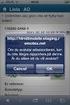 INNEHÅLLSFÖRTECKNING Innehållsförteckning... 1 Användarmanual Cellips hänvisning... 2 1. Hänvisningsstatus... 2 2. Generella inställningar... 2 2.1 Ljudfil med ditt namn vid talad hänvisning... 2 2.2 Gått
INNEHÅLLSFÖRTECKNING Innehållsförteckning... 1 Användarmanual Cellips hänvisning... 2 1. Hänvisningsstatus... 2 2. Generella inställningar... 2 2.1 Ljudfil med ditt namn vid talad hänvisning... 2 2.2 Gått
Lathund för Svenskt Näringsliv
 Lathund för Svenskt Näringsliv Lync 2013 för iphone Innehållsförteckning Lync 2013 i iphone... 3 Installera appen... 3 Lyncs huvud-vy... 5 Mer-knappen... 5 Status... 6 Snabbmeddelanden... 7 Skicka snabbmeddelande...
Lathund för Svenskt Näringsliv Lync 2013 för iphone Innehållsförteckning Lync 2013 i iphone... 3 Installera appen... 3 Lyncs huvud-vy... 5 Mer-knappen... 5 Status... 6 Snabbmeddelanden... 7 Skicka snabbmeddelande...
Tele2 Växel. mobil. Så här enkelt är det! Vill du också ha en lösning som passar ditt företag? Gå in på tele2.se/foretag eller ring 0200-23 23 23.
 Tele2 Växel Vill du också ha en lösning som passar ditt företag? Gå in på tele2.se/foretag eller ring 0200-23 23 23. mobil. Så här enkelt är det! XXXXXX Tele2 Växel Mobil: Allt i en app! Kom igång. Ladda
Tele2 Växel Vill du också ha en lösning som passar ditt företag? Gå in på tele2.se/foretag eller ring 0200-23 23 23. mobil. Så här enkelt är det! XXXXXX Tele2 Växel Mobil: Allt i en app! Kom igång. Ladda
MOTTAGARE AV VIDEOMÖTE FÖR DE SOM HAR MICROSOFT LYNC INSTALLERAT SAMORDNAD VÅRD- OCH OMSORGSPLANERING
 MOTTAGARE AV VIDEOMÖTE FÖR DE SOM HAR MICROSOFT LYNC INSTALLERAT SAMORDNAD VÅRD- OCH OMSORGSPLANERING Innehåll sid. Distansmöte via video 3 Inför mötet 4 Inställningar i Microsoft Lync 5 Inställningar
MOTTAGARE AV VIDEOMÖTE FÖR DE SOM HAR MICROSOFT LYNC INSTALLERAT SAMORDNAD VÅRD- OCH OMSORGSPLANERING Innehåll sid. Distansmöte via video 3 Inför mötet 4 Inställningar i Microsoft Lync 5 Inställningar
3Växel Max. Kom igång guide.
 3Växel Max. Kom igång guide. Innehåll. Så fungerar 3Växel Max...4 Kom igång...5 3Växel-programmet...6 Logga in...9 Hantera svarsgrupper...10 Koppla vidare samtal...12 Använda status (hänvisning)...13 Vidarekoppling
3Växel Max. Kom igång guide. Innehåll. Så fungerar 3Växel Max...4 Kom igång...5 3Växel-programmet...6 Logga in...9 Hantera svarsgrupper...10 Koppla vidare samtal...12 Använda status (hänvisning)...13 Vidarekoppling
GUIDE FÖR ATT ARBETA SMARTARE I LYNC 2010
 GUIDE FÖR ATT ARBETA SMARTARE I LYNC 2010 Låta andra få veta vad du gör I Microsoft Lync 2010 anges din närvaro automatiskt utifrån dina aktiviteter eller kalendern i Microsoft Outlook, men du kan ange
GUIDE FÖR ATT ARBETA SMARTARE I LYNC 2010 Låta andra få veta vad du gör I Microsoft Lync 2010 anges din närvaro automatiskt utifrån dina aktiviteter eller kalendern i Microsoft Outlook, men du kan ange
Manual för Snom 370. http://support.easytelefoni.se support@easytelefoni.se 0774-400 600
 Manual för Snom 370 Innehållsförteckning 1. Överblick Snom 370 2. Ringa med telefonen 2.1. Ringa genom att slå telefonnummer 2.2. Ringa med snabbknappar 2.3. Ringa från dina kontakter 2.4. Söka i kontaktlistan
Manual för Snom 370 Innehållsförteckning 1. Överblick Snom 370 2. Ringa med telefonen 2.1. Ringa genom att slå telefonnummer 2.2. Ringa med snabbknappar 2.3. Ringa från dina kontakter 2.4. Söka i kontaktlistan
Manual för Snom 760. http://support.easytelefoni.se support@easytelefoni.se 0774-400 600
 Manual för Snom 760 Innehållsförteckning 1. Överblick Snom 760 2. Ringa med telefonen 2.1. Ringa genom att slå telefonnummer 2.2. Ringa med snabbknappar 2.3. Ringa från dina kontakter 2.4. Söka i kontaktlistan
Manual för Snom 760 Innehållsförteckning 1. Överblick Snom 760 2. Ringa med telefonen 2.1. Ringa genom att slå telefonnummer 2.2. Ringa med snabbknappar 2.3. Ringa från dina kontakter 2.4. Söka i kontaktlistan
Om tjänsten. Att komma igång. Installation för mobil. Installation för dator
 BASIC mac OS Snabbguide Om tjänsten icentrex är ett samarbetsverktyg för hela ert företag. Tjänsten finns tillgänglig för alla användare i din organisation. Applikationen är kompatibel med iphone ios,
BASIC mac OS Snabbguide Om tjänsten icentrex är ett samarbetsverktyg för hela ert företag. Tjänsten finns tillgänglig för alla användare i din organisation. Applikationen är kompatibel med iphone ios,
Dialect Unified MAC-klient
 Dialect Unified MAC-klient Med Dialect Unified MAC-klient når du företagets växelfunktioner. Du kan sätta hänvisningar, logga in och ut ur grupper och t ex flytta samtal till en kollega du får tillgång
Dialect Unified MAC-klient Med Dialect Unified MAC-klient når du företagets växelfunktioner. Du kan sätta hänvisningar, logga in och ut ur grupper och t ex flytta samtal till en kollega du får tillgång
Datatal Flexi Presentity
 Datatal Flexi Presentity En snabbguide för Presentity Innehållsförteckning 1. Login 2 2. Hänvisa 3 2.1 Att sätta hänvisningar 3 2.2 Snabbknappar 4 2.3 Windows gadget 4 3. Meddelande 5 4. Status 6 4.1 Exempel
Datatal Flexi Presentity En snabbguide för Presentity Innehållsförteckning 1. Login 2 2. Hänvisa 3 2.1 Att sätta hänvisningar 3 2.2 Snabbknappar 4 2.3 Windows gadget 4 3. Meddelande 5 4. Status 6 4.1 Exempel
Allmän information ITS Fjärrskrivbord
 ITS fjärrskrivbord Allmän information ITS Fjärrskrivbord I den här pärmen hittar du instruktioner för hur du loggar in på fjärrskrivbordet, både från ditt kontor och när du jobbar någon annanstans. Du
ITS fjärrskrivbord Allmän information ITS Fjärrskrivbord I den här pärmen hittar du instruktioner för hur du loggar in på fjärrskrivbordet, både från ditt kontor och när du jobbar någon annanstans. Du
Weblink Unified 2.0 Den nya generationens molnväxel Smart, stabil och användarvänlig!
 Tillgänglig Weblink Unified 2.0 Användarmanual Version 15.003 MacBook Pro MacBook Pro Weblink Unified 2.0 Den nya generationens molnväxel Smart, stabil och användarvänlig! 1 Innehållsförteckning 3. Inledning
Tillgänglig Weblink Unified 2.0 Användarmanual Version 15.003 MacBook Pro MacBook Pro Weblink Unified 2.0 Den nya generationens molnväxel Smart, stabil och användarvänlig! 1 Innehållsförteckning 3. Inledning
Office 365 - Skype för företag
 Office 365 - Skype för företag Innehåll Logga in på Skype för företag... 2 Kontakter och grupper... 3 Interna kontakter... 3 Externa kontakter... 4 Hantera kontakter... 5 Skapa grupp... 6 Hantera grupper...
Office 365 - Skype för företag Innehåll Logga in på Skype för företag... 2 Kontakter och grupper... 3 Interna kontakter... 3 Externa kontakter... 4 Hantera kontakter... 5 Skapa grupp... 6 Hantera grupper...
Ställa in aktivitet ( hänvisning)
 Ställa in aktivitet (hänvisning) Genom att ställa in en Aktivitet för ditt nummer kan du vidarekoppla dina samtal under till exempel ett möte så att du slipper bli störd. Den som ringer till dig får som
Ställa in aktivitet (hänvisning) Genom att ställa in en Aktivitet för ditt nummer kan du vidarekoppla dina samtal under till exempel ett möte så att du slipper bli störd. Den som ringer till dig får som
Manual för Softphone
 Manual för Softphone Innehållsförteckning 1. Överblick Softphone 2. Ringa med Softphone 2.1 Ringa genom att slå telefonnummer 2.2 Ringa från dina kontakter 2.3 Återuppringning via Samtalshistorik 2.4 Besvara
Manual för Softphone Innehållsförteckning 1. Överblick Softphone 2. Ringa med Softphone 2.1 Ringa genom att slå telefonnummer 2.2 Ringa från dina kontakter 2.3 Återuppringning via Samtalshistorik 2.4 Besvara
C 365 UC MOBIL APP Se dina kollegor Samtalshantering kö Röstbrevlåda Byt profil...
 C 365 UC MOBIL APP Varje användare kan ladda ner en mobil app C 365 UC Communicator som kan installeras på iphone eller Android. Klienten används för att hantera samtal, profiler, röstbrevlådan, kunna
C 365 UC MOBIL APP Varje användare kan ladda ner en mobil app C 365 UC Communicator som kan installeras på iphone eller Android. Klienten används för att hantera samtal, profiler, röstbrevlådan, kunna
Användarmanual Telefonist
 Tele2 Växel Användarmanual Telefonist T2F_503_18-01 Innehållsförteckning 1 Kom igång... 3 1.1 Installera programmet... 4 1.2 Egna inställningar... 4 1.3 Inloggning... 4 1.4 Utloggning... 4 1.5 Serverinställningar...
Tele2 Växel Användarmanual Telefonist T2F_503_18-01 Innehållsförteckning 1 Kom igång... 3 1.1 Installera programmet... 4 1.2 Egna inställningar... 4 1.3 Inloggning... 4 1.4 Utloggning... 4 1.5 Serverinställningar...
Uno. Användarinstruktion. unotelefoni.se
 Uno. Användarinstruktion. Uno. En överblick. 08-12010000 Samtal på svarsgrupp 08-120 100 03 Samtal direkt på anknytning 08-12010001 08-12010002 08-12010003 Hänvisning Röstbrevlåda Svarsgrupp fördelar samtal
Uno. Användarinstruktion. Uno. En överblick. 08-12010000 Samtal på svarsgrupp 08-120 100 03 Samtal direkt på anknytning 08-12010001 08-12010002 08-12010003 Hänvisning Röstbrevlåda Svarsgrupp fördelar samtal
Datatal Flexi Presentity
 Datatal Flexi Presentity En snabbguide för Presentity Innehållsförteckning 1. Login 2 2. Hänvisa 3 2.1 Att sätta hänvisningar 3 2.2 Snabbknappar 4 2.3 Windows gadget 5 3. Samtal 5 4. Status 6 4.1 Exempel
Datatal Flexi Presentity En snabbguide för Presentity Innehållsförteckning 1. Login 2 2. Hänvisa 3 2.1 Att sätta hänvisningar 3 2.2 Snabbknappar 4 2.3 Windows gadget 5 3. Samtal 5 4. Status 6 4.1 Exempel
Microsoft Apps Användarhandbok
 Microsoft Apps Användarhandbok Utgåva 1 2 Om Microsoft Apps Om Microsoft Apps Med Microsoft Apps får du tillgång till Microsofts affärsappar på en Nokia Belletelefon som har programversion 111.030.0609.
Microsoft Apps Användarhandbok Utgåva 1 2 Om Microsoft Apps Om Microsoft Apps Med Microsoft Apps får du tillgång till Microsofts affärsappar på en Nokia Belletelefon som har programversion 111.030.0609.
Om tjänsten. Att komma igång. Installation för mobil. Installation för dator
 BASIC Android Ver. 8- Snabbguide Om tjänsten icentrex är ett samarbetsverktyg för hela ert företag. Tjänsten finns tillgänglig för alla användare i din organisation. Applikationen är kompatibel med iphone
BASIC Android Ver. 8- Snabbguide Om tjänsten icentrex är ett samarbetsverktyg för hela ert företag. Tjänsten finns tillgänglig för alla användare i din organisation. Applikationen är kompatibel med iphone
Touchpoint Plus Användare
 Touchpoint Plus Användare Ur innehållet: Touchpoint App Touchpoint Webb Röstbrevlåda Touchpoint Softphone Telia Touchpoint Plus App för iphone och Android Touchpoint Plus App Du får tillgång till mobilappen
Touchpoint Plus Användare Ur innehållet: Touchpoint App Touchpoint Webb Röstbrevlåda Touchpoint Softphone Telia Touchpoint Plus App för iphone och Android Touchpoint Plus App Du får tillgång till mobilappen
Komma i kontakt med hjälp av snabbmeddelanden
 SNABBSTARTSGUIDE LYNC 2010 Bygga upp kontaktlistan Lägg till personer i listan Kontakter om du kommer att kontakta dem ofta eller om du bara vill hålla ordning på dem. 1. I huvudfönstret i Lync anger du
SNABBSTARTSGUIDE LYNC 2010 Bygga upp kontaktlistan Lägg till personer i listan Kontakter om du kommer att kontakta dem ofta eller om du bara vill hålla ordning på dem. 1. I huvudfönstret i Lync anger du
3Växel Softphone i datorn.
 3Växel Softphone. För att använda Softphone i dator och mobil samt i fasta IP-telefoner behöver du skaffa tilläggstjänsten Softphone. När du har det kan du använda alla IP-telefonitjänster på ett och samma
3Växel Softphone. För att använda Softphone i dator och mobil samt i fasta IP-telefoner behöver du skaffa tilläggstjänsten Softphone. När du har det kan du använda alla IP-telefonitjänster på ett och samma
Telia Touchpoint mobil växellösning. Kom igång med appen och administrera växeln
 Telia Touchpoint mobil växellösning Kom igång med appen och administrera växeln Så här använder du som administratör appen Telia Touchpoint Installera appen Börja med att öppna App Store eller Google Play
Telia Touchpoint mobil växellösning Kom igång med appen och administrera växeln Så här använder du som administratör appen Telia Touchpoint Installera appen Börja med att öppna App Store eller Google Play
Användarmanual TextAppen Online
 Användarmanual TextAppen Online Innehåll Innehåll... 2 Registera dig... 3 Logga in på Textappen online... 5 Samtal... 6 Ringa samtal... 6 Avsluta samtal... 7 Spara samtal... 7 Besvara samtal... 8 Ringa
Användarmanual TextAppen Online Innehåll Innehåll... 2 Registera dig... 3 Logga in på Textappen online... 5 Samtal... 6 Ringa samtal... 6 Avsluta samtal... 7 Spara samtal... 7 Besvara samtal... 8 Ringa
Kontakter och flikar
 Kontaktlistan... Söka efter och visa kontakter... 4 Markera kontakt som favorit... 5 VIP... 5 Blockerad... 6 Visa Outlook-kontakter i katalogen... 6 Ringa kontakt... 7 Ringa till ett externt nummer...
Kontaktlistan... Söka efter och visa kontakter... 4 Markera kontakt som favorit... 5 VIP... 5 Blockerad... 6 Visa Outlook-kontakter i katalogen... 6 Ringa kontakt... 7 Ringa till ett externt nummer...
Katalogen i Softphone
 Katalogen När du öppnar FrontOffice Softphone visas fliken Kontakter med dina favoriter. Via denna flik kan du söka efter kontakter och visa information om dem. Du kan även ringa och skicka meddelanden
Katalogen När du öppnar FrontOffice Softphone visas fliken Kontakter med dina favoriter. Via denna flik kan du söka efter kontakter och visa information om dem. Du kan även ringa och skicka meddelanden
Telia Touchpoint mobil växellösning. Kom igång med appen och administrera växeln
 Telia Touchpoint mobil växellösning Kom igång med appen och administrera växeln Så här använder du appen Telia Touchpoint Installera appen Börja med att öppna App Store eller Google Play och sök på Touchpoint.
Telia Touchpoint mobil växellösning Kom igång med appen och administrera växeln Så här använder du appen Telia Touchpoint Installera appen Börja med att öppna App Store eller Google Play och sök på Touchpoint.
Telia Touchpoint mobil växellösning. Handbok för adminwebben
 Telia Touchpoint mobil växellösning Handbok för adminwebben Telia Touchpoint Handbok för adminwebben 2 Innehåll 1. Inloggning i adminwebben 3 1.1 Om du har glömt ditt lösenord 4 2. Användare 4 3. Svarsgrupper
Telia Touchpoint mobil växellösning Handbok för adminwebben Telia Touchpoint Handbok för adminwebben 2 Innehåll 1. Inloggning i adminwebben 3 1.1 Om du har glömt ditt lösenord 4 2. Användare 4 3. Svarsgrupper
CMG Office Web. Dokumenttyp: Guide CMG Office Web 2014-03-20
 Nedan visas hur ser ut när den öppnas (OBS bilderna är gamla men funktionerna är den samma). Sidan består av en navigationsmenyn med ikoner samt av sökfälten, Namn/Tel, Sökord och Org rubrik samt en kryssruta
Nedan visas hur ser ut när den öppnas (OBS bilderna är gamla men funktionerna är den samma). Sidan består av en navigationsmenyn med ikoner samt av sökfälten, Namn/Tel, Sökord och Org rubrik samt en kryssruta
Arbetshäfte Office 365 en första introduktion
 Arbetshäfte Office 365 en första introduktion Innehåll En introduktion för att bekanta sig med O365... 2 Skapa din profil... 2 Övning:... 3 2. Kontakter... 4 Lägg till kontakt och grupp... 4 Övning:...
Arbetshäfte Office 365 en första introduktion Innehåll En introduktion för att bekanta sig med O365... 2 Skapa din profil... 2 Övning:... 3 2. Kontakter... 4 Lägg till kontakt och grupp... 4 Övning:...
Manual T2MVMe 07-08-31 12.15 Sida 1
 Manual T2MVMe 07-08-31 12.15 Sida 1 T2MVMe Tele2 Sverige AB, 691 79 KARLSKOGA Kundservice: Tel 0200-276 276, E-post: tele2foretagservice@tele2.se www.tele2.se Manual T2MVMe 07-08-31 12.15 Sida 3 Välkommen
Manual T2MVMe 07-08-31 12.15 Sida 1 T2MVMe Tele2 Sverige AB, 691 79 KARLSKOGA Kundservice: Tel 0200-276 276, E-post: tele2foretagservice@tele2.se www.tele2.se Manual T2MVMe 07-08-31 12.15 Sida 3 Välkommen
C 365 UC Communicator Se dina kollegor Samtalshantering kö Röstbrevlåda Byt profil...
 C 365 UC COMMUNICATOR Varje användare får vår desktopapplikation C 365 UC Communicator som laddas ner och installeras på valfri dator. När du är inloggad på din Cellip 365 UC Communicator kan du styra
C 365 UC COMMUNICATOR Varje användare får vår desktopapplikation C 365 UC Communicator som laddas ner och installeras på valfri dator. När du är inloggad på din Cellip 365 UC Communicator kan du styra
Inställningar i 3Växel webb.
 Inställningar. I 3Växel webb hittar du de vanligaste inställningarna direkt i webbfönstret på fliken Status om du är inloggad som användare eller telefonist. Dessa inställningar beskrivs i egna guider.
Inställningar. I 3Växel webb hittar du de vanligaste inställningarna direkt i webbfönstret på fliken Status om du är inloggad som användare eller telefonist. Dessa inställningar beskrivs i egna guider.
visas en röd cirkel. Har de valt en sluttid visas den intill aktivitetens namn. Om din kollega just nu är upptagen i telefonsamtal visas en röd lur.
 i Softphone När du öppnar 3FrontOffice Softphone visas fliken Kontakter med dina favoriter. Via denna flik kan du söka efter kontakter och visa information om dem. Du kan även ringa, skicka meddelanden,
i Softphone När du öppnar 3FrontOffice Softphone visas fliken Kontakter med dina favoriter. Via denna flik kan du söka efter kontakter och visa information om dem. Du kan även ringa, skicka meddelanden,
Lync 2013 - konferenssystem
 Lync 2013 - konferenssystem En del av Microsoft Office 2013 Handledning Februari 2014 - Christina Bodén 1 Innehåll Första start Snabb-Lync startfönstret Inställningar Lägg till profilbild Starta ett samtal
Lync 2013 - konferenssystem En del av Microsoft Office 2013 Handledning Februari 2014 - Christina Bodén 1 Innehåll Första start Snabb-Lync startfönstret Inställningar Lägg till profilbild Starta ett samtal
Handbok - CMG Office Web
 Handbok - CMG Office Web CMG Office Web CMG Office Web är portalen för ditt företags interna kommunikation. Med Office Web kan du hitta dina medarbetares telefonnummer, organisationstillhörighet och aktiviteter.
Handbok - CMG Office Web CMG Office Web CMG Office Web är portalen för ditt företags interna kommunikation. Med Office Web kan du hitta dina medarbetares telefonnummer, organisationstillhörighet och aktiviteter.
Netwise Office Web. 2001-12-05, Rev 1.0, CJ 1(30)
 Netwise Office Web Netwise Office Web... 2 Allmänt... 2 Användargränssnitt... 2 Inloggning... 4 Felmeddelande vid personlig inloggning... 5 Katalogsökning... 6 Användarinformation... 8 Avancerad sökning...
Netwise Office Web Netwise Office Web... 2 Allmänt... 2 Användargränssnitt... 2 Inloggning... 4 Felmeddelande vid personlig inloggning... 5 Katalogsökning... 6 Användarinformation... 8 Avancerad sökning...
Så här gör du vid kommunens flytt av e-postkonton
 1 (18) 2013-11-01 Kommunstyrelsens kontor Så här gör du vid kommunens flytt av e-postkonton Kommunen byter till en ny version av e-postsystem i samband med arbetet att uppgradera vår IT-miljö. Samtliga
1 (18) 2013-11-01 Kommunstyrelsens kontor Så här gör du vid kommunens flytt av e-postkonton Kommunen byter till en ny version av e-postsystem i samband med arbetet att uppgradera vår IT-miljö. Samtliga
Användarmanual CallPad
 Användarmanual CallPad Villkor för användning Ingen del av detta dokument får reproduceras eller överföras i någon form eller med några medel, elektroniskt eller mekaniskt, inklusive kopiering eller informationslagring,
Användarmanual CallPad Villkor för användning Ingen del av detta dokument får reproduceras eller överföras i någon form eller med några medel, elektroniskt eller mekaniskt, inklusive kopiering eller informationslagring,
MANUAL. Weblink WebCall
 MANUAL Weblink WebCall WebCall är en datorbaserad applikation, där du kan se status på dina kollegor i växeln. Om de pratar i telefon eller är lediga. Du kan vidarekoppla din telefon, logga in och ut ur
MANUAL Weblink WebCall WebCall är en datorbaserad applikation, där du kan se status på dina kollegor i växeln. Om de pratar i telefon eller är lediga. Du kan vidarekoppla din telefon, logga in och ut ur
Telefonist i 3Växel webb.
 Telefonist. När du ska arbeta som telefonist i 3Växel Webb rekommenderar vi att du använder någon av webbläsarna Chrome, Firefox eller Safari. Logga in För att kunna svara på samtal som kommer till växelnumret
Telefonist. När du ska arbeta som telefonist i 3Växel Webb rekommenderar vi att du använder någon av webbläsarna Chrome, Firefox eller Safari. Logga in För att kunna svara på samtal som kommer till växelnumret
Användarmanual Trio Voice Mail
 Användarmanual Trio Voice Mail Trio Enterprise 3.1 Dokumentation: Magnus Eriksson, Lars-Gunnar Fredriksson, bost Ändringsdatum: 2010-11-08 Trio Enterprise AB Box 6795 SE-113 85 Stockholm Sweden Telephone:
Användarmanual Trio Voice Mail Trio Enterprise 3.1 Dokumentation: Magnus Eriksson, Lars-Gunnar Fredriksson, bost Ändringsdatum: 2010-11-08 Trio Enterprise AB Box 6795 SE-113 85 Stockholm Sweden Telephone:
Katalogen i 3Växel webb.
 Katalogen. Katalogen i 3Växel webb visar alla nummer i företagets växel (användare, telefonister, företagsnummer samt externa och privata kontakter). Kata logen visas till höger i fönstret när du har loggat
Katalogen. Katalogen i 3Växel webb visar alla nummer i företagets växel (användare, telefonister, företagsnummer samt externa och privata kontakter). Kata logen visas till höger i fönstret när du har loggat
Telia Centrex mobil anknytning
 Telia Centrex mobil anknytning När du ringer ut är det ditt fastnätsnummer som visas, inte mobilnumret. När du skickar ett SMS/MMS visas mobilnumret. SMS/MMS skickas direkt till och från mobiltelefonnumret,
Telia Centrex mobil anknytning När du ringer ut är det ditt fastnätsnummer som visas, inte mobilnumret. När du skickar ett SMS/MMS visas mobilnumret. SMS/MMS skickas direkt till och från mobiltelefonnumret,
Externa deltagare i Lync
 Externa deltagare i Lync Du kan använda Lync för chatt, samtal och onlinemöten med externa deltagare. Beroende på vilken programvara de externa deltagarna har kan de chatta och se delade dokument eller
Externa deltagare i Lync Du kan använda Lync för chatt, samtal och onlinemöten med externa deltagare. Beroende på vilken programvara de externa deltagarna har kan de chatta och se delade dokument eller
Dialect Unified. Användarmanual mobilapplikation ios
 Dialect Unified Användarmanual mobilapplikation ios Med Dialect Unified Mobilapplikation når du växelns centrala funktioner direkt i din mobiltelefon. Du kan sätta hänvisningar, logga in och ut ur grupper
Dialect Unified Användarmanual mobilapplikation ios Med Dialect Unified Mobilapplikation når du växelns centrala funktioner direkt i din mobiltelefon. Du kan sätta hänvisningar, logga in och ut ur grupper
Telia Mobilanknytning Enkel. Handbok
 Telia Mobilanknytning Enkel Handbok Välkommen Med Telia Mobilanknytning Enkel får du ett antal praktiska funktioner utöver vidarekoppling. Tack vare detta kan du ge bättre service och jobba effektivare.
Telia Mobilanknytning Enkel Handbok Välkommen Med Telia Mobilanknytning Enkel får du ett antal praktiska funktioner utöver vidarekoppling. Tack vare detta kan du ge bättre service och jobba effektivare.
Touchpoint Plus Användare
 Touchpoint Plus Användare Mål: Efter genomgången utbildning ska du förstå hur du kan använda din Touchpoint Plus app och din Touchpoint Plus softphone (telefon i datorn) på ett sätt som passar dig i ditt
Touchpoint Plus Användare Mål: Efter genomgången utbildning ska du förstå hur du kan använda din Touchpoint Plus app och din Touchpoint Plus softphone (telefon i datorn) på ett sätt som passar dig i ditt
Ändring av lösenord: Öppna en webläsare och gå till adressen Logga in enligt instruktion på skärmen.
 Trio Referral App Appen Trio Referral kan laddas ner från Google Play eller från App Store. Sök efter trio referral. Innan du laddar ner och konfigurerar appen ska du ändra lösenord till appen Ändring
Trio Referral App Appen Trio Referral kan laddas ner från Google Play eller från App Store. Sök efter trio referral. Innan du laddar ner och konfigurerar appen ska du ändra lösenord till appen Ändring
Advoco NetPBX Advoco Mi
 Advoco NetPBX Advoco Mi Advoco Mi är en mobilapplikation som, installerad på en mobiltelefon med Windows eller Androids mobiloperativsystem, gör att du kan hantera samtal i Advoco NetPBX företagsväxel
Advoco NetPBX Advoco Mi Advoco Mi är en mobilapplikation som, installerad på en mobiltelefon med Windows eller Androids mobiloperativsystem, gör att du kan hantera samtal i Advoco NetPBX företagsväxel
Advoco NetPBX Portalen Användare
 Advoco NetPBX Portalen Användare Webbportalen i Advoco NetPBX ger användaren ett snabbt och enkelt sätt att hantera samtal, hänvisningar och kontakter. Portalen använder användarens primära telefon för
Advoco NetPBX Portalen Användare Webbportalen i Advoco NetPBX ger användaren ett snabbt och enkelt sätt att hantera samtal, hänvisningar och kontakter. Portalen använder användarens primära telefon för
Klicka på en sökrad för att få fram hänvisningar, fullständig information och möjlighet att skicka meddelande via e-post eller sms.
 Innehållsförteckning Via Informera kan du själv lägga in egna hänvisningar, skicka meddelanden och ringa till kollegor, hantera samtal och söka på anknytningar inom företaget utan att behöva vända dig
Innehållsförteckning Via Informera kan du själv lägga in egna hänvisningar, skicka meddelanden och ringa till kollegor, hantera samtal och söka på anknytningar inom företaget utan att behöva vända dig
Manual för Flexi Presentity app för Android
 Manual för Flexi Presentity app för Android Datatal har utvecklat en mobilapplikation för din smartphone, med den kan du enkelt sätta hänvisningar, ringa, söka upp kollegor och lyssna av röstmeddelanden.
Manual för Flexi Presentity app för Android Datatal har utvecklat en mobilapplikation för din smartphone, med den kan du enkelt sätta hänvisningar, ringa, söka upp kollegor och lyssna av röstmeddelanden.
TOUCHPOINT MOBIL VÄXELLÖSNING
 TOUCHPOINT MOBIL VÄXELLÖSNING KOM IGÅNG MED APPEN OCH ADMINISTRERA VÄXELN Såhär använder du Telia Touchpoint som administratör. Installera appen I den här guiden går vi igenom hur du som administratör
TOUCHPOINT MOBIL VÄXELLÖSNING KOM IGÅNG MED APPEN OCH ADMINISTRERA VÄXELN Såhär använder du Telia Touchpoint som administratör. Installera appen I den här guiden går vi igenom hur du som administratör
FC-kurs Röbäcks skolområde, åk 5-6
 FC-kurs Röbäcks skolområde, åk 5-6 En kortfattad manual för följande funktioner: 1. Hur det ser ut i FC (repetition) 2. Hur man skickar och läser mail i FC (repetition) 3. Att skicka och ta emot en bilaga
FC-kurs Röbäcks skolområde, åk 5-6 En kortfattad manual för följande funktioner: 1. Hur det ser ut i FC (repetition) 2. Hur man skickar och läser mail i FC (repetition) 3. Att skicka och ta emot en bilaga
Manual. Tele2 Mobila Växeln. Mobil Växel
 Manual Tele2 Mobila Växeln Mobil Växel PC (stationär) IP Telefon Mobila Växeln Växlar Multimediaplatta/Ipad Brandvägg Basstation Router/switch ådlös överföring Lager Databas Välkommen till Tele2 Mobila
Manual Tele2 Mobila Växeln Mobil Växel PC (stationär) IP Telefon Mobila Växeln Växlar Multimediaplatta/Ipad Brandvägg Basstation Router/switch ådlös överföring Lager Databas Välkommen till Tele2 Mobila
Android (BYOD) -Installera mstart -Kom igång manual
 Android (BYOD) -Installera mstart -Kom igång manual Förutsättningar: För att ha möjlighet att synkronisera din Android enhet mot Stockholms Stads epost system krävs det att vissa delar är uppfyllda. Följande
Android (BYOD) -Installera mstart -Kom igång manual Förutsättningar: För att ha möjlighet att synkronisera din Android enhet mot Stockholms Stads epost system krävs det att vissa delar är uppfyllda. Följande
Office Web med CMG Voice NETWISE. Lathund
 Office Web med CMG Voice NETWISE Lathund Logga in För att komma åt personliga funktioner såsom aktiviteter, röstbrevlåda (Voice), inställningar med mera, måste du logga in dig med din anknytning samt lösenord.
Office Web med CMG Voice NETWISE Lathund Logga in För att komma åt personliga funktioner såsom aktiviteter, röstbrevlåda (Voice), inställningar med mera, måste du logga in dig med din anknytning samt lösenord.
Qlave AB ver Manual QTel GO. (Gränssnitt för mobiltelefon)
 Manual QTel GO (Gränssnitt för mobiltelefon) 1 Innehåll 1. Förord... 3 2. Logga in första gången... 4 3. Flikar... 5 4. Ändra hänvisning... 6 5. Kollegor... 9 6. Köer... 13 7. Egen anknytning och inställningar...
Manual QTel GO (Gränssnitt för mobiltelefon) 1 Innehåll 1. Förord... 3 2. Logga in första gången... 4 3. Flikar... 5 4. Ändra hänvisning... 6 5. Kollegor... 9 6. Köer... 13 7. Egen anknytning och inställningar...
Mobil Växel. Manual Tele2 Mobila Växeln.
 Mobil Växel Manual Tele2 Mobila Växeln. Välkommen till Tele2 Mobila Växeln. Mobila Växeln är en virtuell växel i din mobil. Ditt företag får alla smarta funktioner, vi tar hand om tekniken. Med Mobila
Mobil Växel Manual Tele2 Mobila Växeln. Välkommen till Tele2 Mobila Växeln. Mobila Växeln är en virtuell växel i din mobil. Ditt företag får alla smarta funktioner, vi tar hand om tekniken. Med Mobila
GITS. Kalla till Skype-möte med Outlook Web App. Gemensam IT samordningsfunktion 49 kommuner i Västra Götaland och Västra Götalandsregionen
 Kalla till Skype-möte med Outlook Web App 2018-01-02 Version 1.0 Innehåll sid. Distansmöte via video 3 Inför mötet 4 Inloggning på datorn 5 Inställningar i Skype, ljud 6 Inställningar videokamera 9 Skapa
Kalla till Skype-möte med Outlook Web App 2018-01-02 Version 1.0 Innehåll sid. Distansmöte via video 3 Inför mötet 4 Inloggning på datorn 5 Inställningar i Skype, ljud 6 Inställningar videokamera 9 Skapa
Lathund för webbgränssnitt till röstbrevlåda
 Lathund för webbgränssnitt till röstbrevlåda Inloggning Gå till www.skane.se/rostbrevlada (alt via fliken Support på http://www.skane.se/telefoni) Användare (eller Inkorg-/ID nummer): Skriv din interna
Lathund för webbgränssnitt till röstbrevlåda Inloggning Gå till www.skane.se/rostbrevlada (alt via fliken Support på http://www.skane.se/telefoni) Användare (eller Inkorg-/ID nummer): Skriv din interna
Dialect Unified. Användarmanual PC-klient
 Dialect Unified Användarmanual PC-klient Med Dialect Unified PC-klient når du företagets växelfunktioner. Du kan sätta hänvisningar, logga in och ut ur grupper och t ex flytta samtal till en kollega -
Dialect Unified Användarmanual PC-klient Med Dialect Unified PC-klient når du företagets växelfunktioner. Du kan sätta hänvisningar, logga in och ut ur grupper och t ex flytta samtal till en kollega -
Till närstående som ska vara med vid samordnad vård- och omsorgsplanering via video eller telefon
 Egna anteckningar Till närstående som ska vara med vid samordnad vård- och omsorgsplanering via video eller telefon Kontakt Sjukhus Telefonnummer Kommun Telefonnummer Primärvården Telefonnummer Tid för
Egna anteckningar Till närstående som ska vara med vid samordnad vård- och omsorgsplanering via video eller telefon Kontakt Sjukhus Telefonnummer Kommun Telefonnummer Primärvården Telefonnummer Tid för
Telia Touchpoint mobil växellösning. Kom igång utan smartphone
 Telia Touchpoint mobil växellösning Kom igång utan smartphone Så här använder du Telia Touchpoint utan smartphone Logga in i svarsgruppen från din telefon Du kan alltid logga in i svarsgruppen genom att
Telia Touchpoint mobil växellösning Kom igång utan smartphone Så här använder du Telia Touchpoint utan smartphone Logga in i svarsgruppen från din telefon Du kan alltid logga in i svarsgruppen genom att
Dokumentation. Användarmanual. Aastra CMG Server 7.5 för HiPath 4000 Aastra CMG Office Webb 7.5. Konfidentiellt Sida 1 av 23
 Dokumentation Användarmanual Aastra CMG Server 7.5 för HiPath 4000 Aastra CMG Office Webb 7.5 Konfidentiellt Sida 1 av 23 Versionshantering Version Datum Namn Kommentar 1.0 2006-01-03 JEJ Dokument upprättat
Dokumentation Användarmanual Aastra CMG Server 7.5 för HiPath 4000 Aastra CMG Office Webb 7.5 Konfidentiellt Sida 1 av 23 Versionshantering Version Datum Namn Kommentar 1.0 2006-01-03 JEJ Dokument upprättat
Tele2 Växel. Användarmanual Mina Sidor
 Tele2 Växel Användarmanual Mina Sidor Innehåll Mina sidor översikt... 3 1. Hem... 4 1.1 Applikationer... 6 1.1.1. Köstatistik... 6 1.1.2. Agentstatistik... 8 1.2 Min profil... 8 1.2.1 Ändra ditt foto...
Tele2 Växel Användarmanual Mina Sidor Innehåll Mina sidor översikt... 3 1. Hem... 4 1.1 Applikationer... 6 1.1.1. Köstatistik... 6 1.1.2. Agentstatistik... 8 1.2 Min profil... 8 1.2.1 Ändra ditt foto...
Företagsinställningar.
 Företagsinställningar. Markerar du Företagsinställningar under Växel Administratör visas ytterligare några inställningar som du kan göra i växeln. Generellt För att anpassa de allmänna företagsinställningarna
Företagsinställningar. Markerar du Företagsinställningar under Växel Administratör visas ytterligare några inställningar som du kan göra i växeln. Generellt För att anpassa de allmänna företagsinställningarna
Katalogen inställningar för användare.
 Växel Katalogen inställningar på användare, Växel administratör. Katalogen inställningar för användare. Markerar du Katalog under Växel Administratör visas alla nummer som ingår i företagets växel (användare,
Växel Katalogen inställningar på användare, Växel administratör. Katalogen inställningar för användare. Markerar du Katalog under Växel Administratör visas alla nummer som ingår i företagets växel (användare,
First Class 9.1 Grunderna i First Class och vårt mail- och konferenssystem BUF On-Line
 First Class 9.1 Grunderna i First Class och vårt mail- och konferenssystem BUF On-Line Elisabeth Banemark, Pedagogiskt center, Kristianstad 08-07-05 Innehållsförteckning Logga in Användarnamn och Lösenord...
First Class 9.1 Grunderna i First Class och vårt mail- och konferenssystem BUF On-Line Elisabeth Banemark, Pedagogiskt center, Kristianstad 08-07-05 Innehållsförteckning Logga in Användarnamn och Lösenord...
